CAD全剖、半剖視圖怎么畫出
本篇文章主要是對視圖、剖視概念的理解與掌握。這需要熟練掌握全剖視圖、半剖視圖、局部剖視圖的畫法,運用繪圖軟件中的多段線命令繪制波浪線,運用圖案填充命令繪制剖面線。主要包含以下幾個知識點:剖視圖的概念、全剖視圖的畫法、半剖視圖的畫法、局部剖視圖的畫法、繪圖軟件中的圖案填充、繪圖軟件繪制波浪線等。
1、點擊進入中望CAD,在繪圖前先打開準備好的圖形文件A1.dwg,可直接在其上作圖。如圖所示:
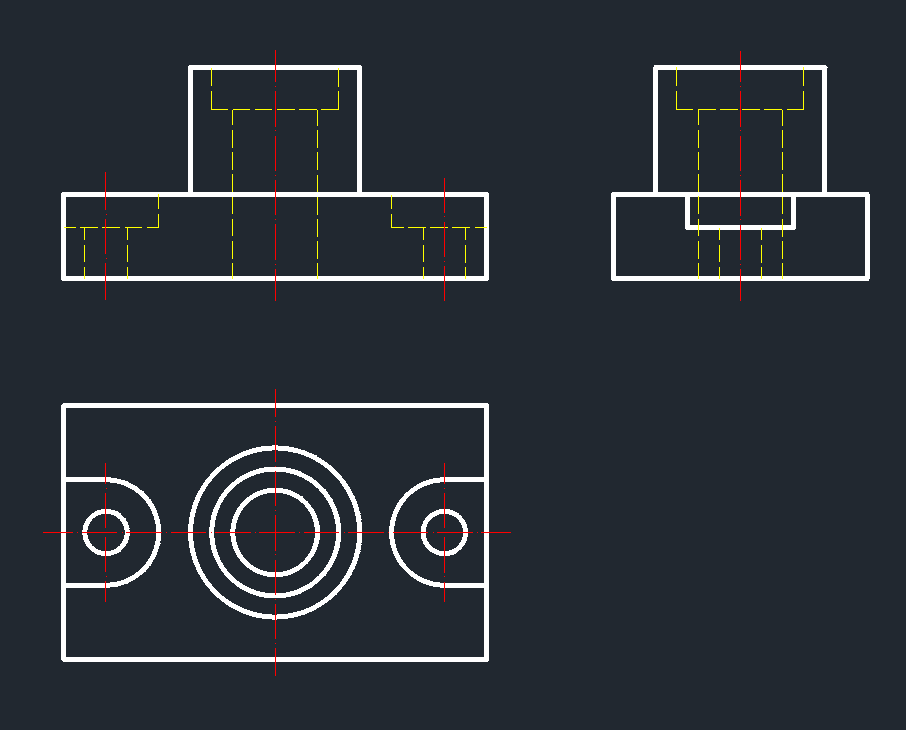
2、打開圖形文件后,我們已經知道三個視圖,當我們需要在下圖中的主視圖畫成全部剖圖和左視圖的右半部分取剖視圖。
3、一般來說,我們已經知道三個視圖,其實也比較容易想象。若實在想象不出來,我們可以試試看三維視圖。
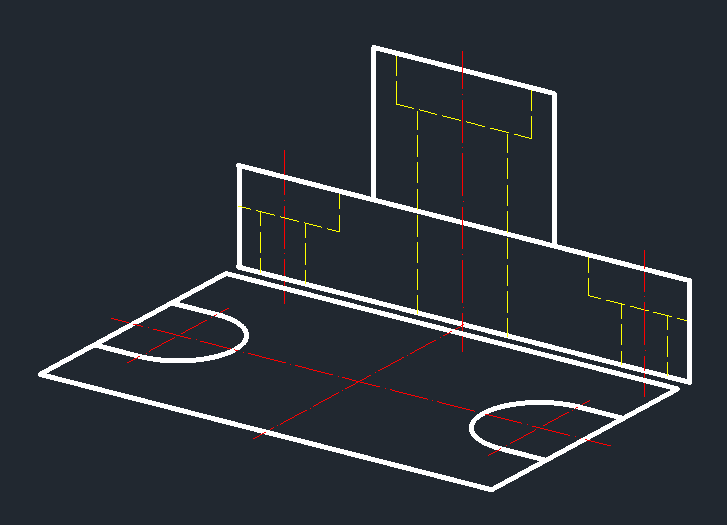
4、確定視圖之后,注意我們將虛線改實線,輪廓線的整理。我們將其填充,選擇圖案ANSI31,綠色。接著在添加拾取點并選擇對象,之后可以預覽對象進行確定。
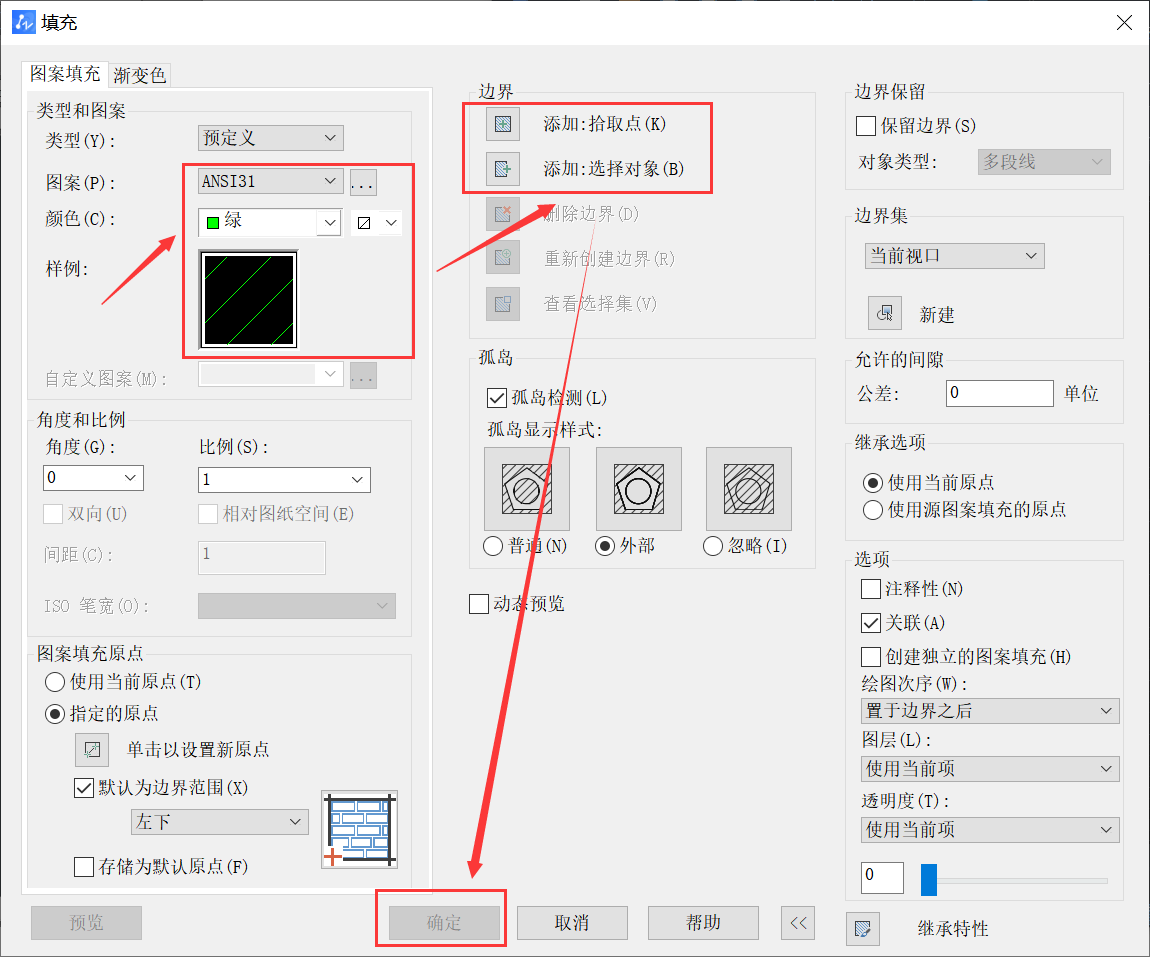
5、全剖、半剖視圖就完成后,效果圖如下:
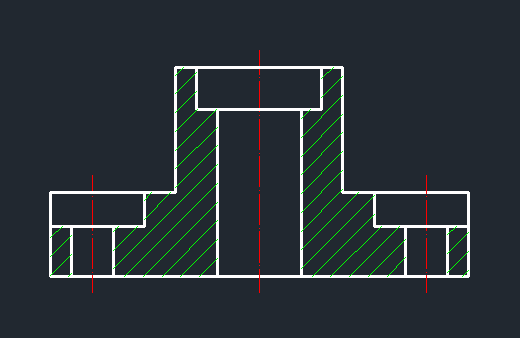
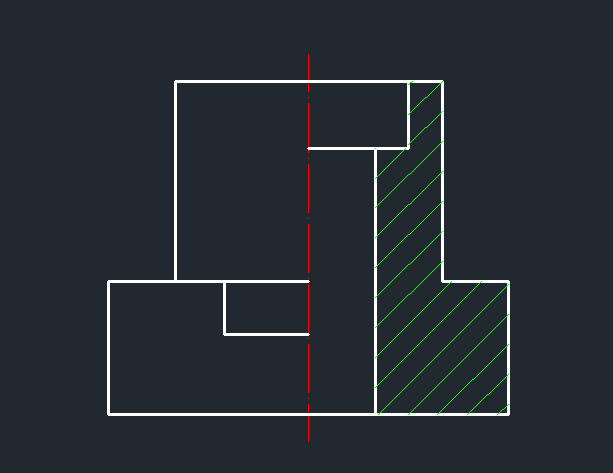
注意:
(1) 不要漏線。
(2) 剖面線填充。注意剖面線的線型、比例,并根據剖面線的要求轉換所在的圖層及確定適當比例。
(3) 作圖完畢后要認真檢查,防止多線、漏線,并用“刪除”命令去掉多余線條,以保證圖形正確、清晰。
推薦閱讀:CAD怎么規定設置圖層及線型?
·中望CAx一體化技術研討會:助力四川工業,加速數字化轉型2024-09-20
·中望與江蘇省院達成戰略合作:以國產化方案助力建筑設計行業數字化升級2024-09-20
·中望在寧波舉辦CAx一體化技術研討會,助推浙江工業可持續創新2024-08-23
·聚焦區域發展獨特性,中望CAx一體化技術為貴州智能制造提供新動力2024-08-23
·ZWorld2024中望全球生態大會即將啟幕,誠邀您共襄盛舉2024-08-21
·定檔6.27!中望2024年度產品發布會將在廣州舉行,誠邀預約觀看直播2024-06-17
·中望軟件“出海”20年:代表中國工軟征戰世界2024-04-30
·2024中望教育渠道合作伙伴大會成功舉辦,開啟工軟人才培養新征程2024-03-29
·玩趣3D:如何應用中望3D,快速設計基站天線傳動螺桿?2022-02-10
·趣玩3D:使用中望3D設計車頂帳篷,為戶外休閑增添新裝備2021-11-25
·現代與歷史的碰撞:阿根廷學生應用中望3D,技術重現達·芬奇“飛碟”坦克原型2021-09-26
·我的珠寶人生:西班牙設計師用中望3D設計華美珠寶2021-09-26
·9個小妙招,切換至中望CAD竟可以如此順暢快速 2021-09-06
·原來插頭是這樣設計的,看完你學會了嗎?2021-09-06
·玩趣3D:如何巧用中望3D 2022新功能,設計專屬相機?2021-08-10
·如何使用中望3D 2022的CAM方案加工塑膠模具2021-06-24
·CAD計算圖形周長的方法2020-07-22
·CAD實戰篇之對圖形進行定數等分2016-07-20
·CAD如何調整動態塊參數顯示大小2024-11-26
·CAD如何使用繪圖命令2016-06-03
·CAD怎么對LSP程序進行打包加密?2024-06-13
·CAD斜線怎么標注文字2019-01-11
·CAD怎么讓兩段直線合并?2017-07-14
·雙擊DWG文件無法啟動CAD怎么辦2016-03-25














